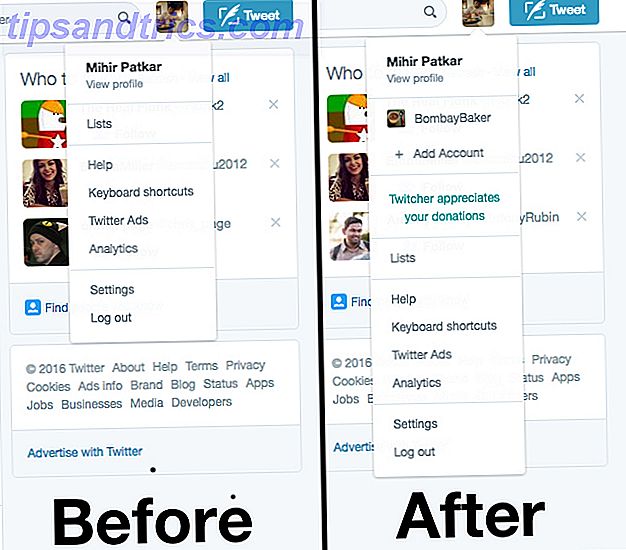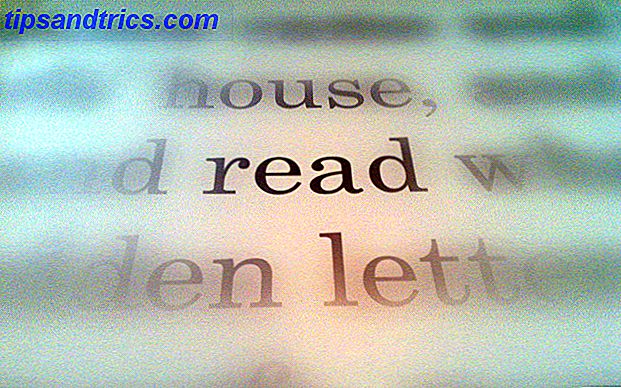Quando você instala e configura o Windows 10, é solicitado que escolha um idioma do sistema. Você pode alterar o idioma mais tarde e mostraremos como.
Conversamos sobre a alteração do idioma do sistema no Windows 8. Hoje, veremos como alterar o idioma do sistema no Windows 10 para o usuário atual, para todos os novos usuários, na tela de Boas-vindas e como tornar o idioma adicionado o padrão do sistema.
Se o sistema estiver exibindo atualmente um idioma que você não conhece, consulte as capturas de tela para saber o que selecionar e onde. Os ícones e os locais dos botões são os mesmos em qualquer idioma.
Quando alterar o idioma do sistema do Windows 10
Normalmente, você não precisa alterar o idioma após a configuração inicial. Mas pode haver algumas situações em que você faz.
Talvez um parente ou amigo de outro país esteja visitando e queira usar seu computador. Recomendamos criar uma conta de usuário padrão 5 Dicas para gerenciar contas de usuário do Windows Como um profissional 5 Dicas para gerenciar contas de usuário do Windows Como um Pro As contas de usuário do Windows evoluíram de contas locais isoladas para contas online com vários desafios de privacidade. Ajudamos você a organizar suas contas e encontrar as configurações que funcionam para você. Leia mais para eles usarem. Em seguida, altere o idioma do sistema dessa conta de usuário para sua preferência.
Se você comprou um computador de segunda mão configurado com um idioma que não entende, é claro que você pode alterar o idioma do sistema. Esperemos que o proprietário anterior tenha se lembrado de excluir com segurança seus arquivos pessoais Como excluir com segurança arquivos do seu HDD ou SSD no Windows Como excluir arquivos do seu HDD ou SSD no Windows com segurança Você sabia que os arquivos nunca foram realmente excluídos? É por isso que eles podem ser recuperados; por você ou por outra pessoa. Se isso fizer com que você se sinta desconfortável, saiba como excluir arquivos com segurança. Leia Mais ou para excluir com segurança tudo o que estiver em seu disco rígido 4 maneiras de excluir completamente seu HDD 4 maneiras de excluir completamente seu HDD Ao vender um computador antigo ou HDD, ou mesmo se você estiver apenas tentando descartá-lo, apagando tudo com segurança no seu disco rígido é muito importante. Mas como você faz isso? Leia mais antes de fazer uma nova instalação do Windows para você.
Como alterar o idioma do sistema no Windows 10
Alterar o idioma do sistema no Windows 10 é simples. Se você não entende o idioma atual, siga as capturas de tela abaixo. Caso contrário, você pode seguir esta breve lista de etapas:
- Vá para Iniciar> Configurações> Hora e idioma .
- Alterne para a guia Região e idioma .
- Em Idiomas, clique em Adicionar um idioma e escolha o idioma desejado na lista.
- De volta à guia Região e idioma, clique no botão Opções do novo idioma para verificar se você precisa fazer o download do pacote de idiomas.
- Para aplicar o novo idioma ao sistema, clique em Definir como padrão . Você terá que sair e voltar para a mudança entrar em vigor.
Para mais ajustes na linguagem do sistema Windows 10, como adicionar um teclado para um idioma específico ou aplicar um novo idioma a todas as contas de usuários, continue lendo.
Acessar as opções de horário e idioma
As opções Região e idioma estão nas configurações do sistema. Clique no botão Iniciar e, em seguida, clique no ícone de engrenagem no lado esquerdo do menu Iniciar.

Na tela Configurações do Windows, clique em Hora e idioma .

Adicione um idioma
Para adicionar um idioma, clique em Região e idioma no lado esquerdo da tela Hora e idioma e, em seguida, clique em Adicionar um idioma à direita.

Uma longa lista de idiomas disponíveis é exibida na tela Adicionar um idioma . Os idiomas estão todos listados em seu idioma nativo e no idioma atual do sistema. Dessa forma, mesmo que o sistema esteja exibindo um idioma que você não conhece, você ainda poderá encontrar seu idioma preferido na lista.
Percorra a lista e clique no idioma desejado.

Você também pode pesquisar o idioma desejado usando a caixa Pesquisar na parte superior da janela. Digite o nome do idioma e clique no resultado desejado.

Algumas línguas são faladas em vários países, mas variam ligeiramente em cada uma delas. Se for esse o caso, você verá outra tela com opções adicionais. Clique no idioma do país que você deseja.

Baixe o Pacote de Idiomas e Outras Opções
Depois de selecionar seu idioma, ele será adicionado à lista em Idiomas na tela Região e idioma.
Se você precisar fazer o download de um pacote de idiomas para o idioma recém-adicionado, você verá o Pacote de idiomas disponível com o nome do idioma. Para baixar o pacote de idiomas, clique no idioma e, em seguida, clique em Opções .

Quando você acessa pela primeira vez as opções para o idioma selecionado, você verá Pesquisando o Windows Update para recursos de idioma em Opções de idioma . Quando isso terminar, você verá a digitação básica, escrita manual e fala, tudo com os botões de Download abaixo deles. Clique no botão Download para cada opção desejada.
Depois que o pacote de idiomas for encontrado no Windows Update, você verá um botão Download em Fazer download do pacote de idiomas . Clique no botão para baixar e instalar o pacote de idiomas necessário. Você não pode usar o idioma sem o pacote de idiomas instalado.

Depois de baixar a digitação Básica, você verá a lista suspensa Verificação ortográfica com as seguintes opções: Ortografia tradicional e nova, Ortografia tradicional e Nova ortografia . Selecione a opção desejada.

A mensagem Pacote de idiomas instalado é exibida quando o pacote de idiomas termina a instalação. As opções Manuscrito e fala podem não estar disponíveis para o idioma selecionado. Se estiverem, clique em Configurações para configurar as opções.
Clique na seta para a esquerda no canto superior esquerdo da janela para voltar para a tela Região e idioma .

Adicione um teclado
Um teclado padrão é adicionado por padrão para o idioma escolhido. Se você quiser adicionar outro teclado, clique em Adicionar um teclado e selecione um na lista pop-up.

Definir um idioma como padrão
Depois que o pacote de idiomas for baixado e instalado, o idioma estará pronto para uso. Para definir o idioma recém-adicionado como o idioma padrão, clique no idioma na tela Região e idioma e clique em Definir como padrão .
Efetue logout e volte a usar o novo idioma na conta de usuário atual.

O idioma que você escolheu para definir como padrão é agora listado primeiro em idiomas com uma mensagem informando que ele será o idioma de exibição após a próxima vez que você fizer login.

Quando você tem mais de um idioma listado na tela Região e idioma, o idioma padrão atual é exibido no lado direito da barra de tarefas, próximo à data e hora. Quando você mover o mouse sobre o indicador de idioma, verá um pop-up exibido nesse idioma.

Aplicar uma linguagem ao sistema inteiro
Alterar o idioma, como descrevemos até agora, aplica-se apenas à conta de usuário atual. Você também pode forçar a tela de boas-vindas e qualquer nova conta de usuário criada a partir de agora, para exibir também nesse idioma. Desta forma, tudo no sistema está no seu idioma desejado.
Mesmo que o painel de controle esteja sendo desativado Por que a Microsoft está matando o painel de controle do Windows Por que a Microsoft está matando o painel de controle do Windows O painel de controle está sendo descomissionado. No Windows 10, o aplicativo Configurações adotou a maioria de seus recursos em uma interface mais elegante e otimizada para dispositivos móveis. Isso é mesmo necessário? Leia mais, ainda usamos para aplicar alterações de idioma em todo o sistema.
Digite " control " na caixa de pesquisa na barra de tarefas. Em seguida, clique em Painel de controle em Melhor correspondência .

No canto superior direito da janela do Painel de Controle, selecione Ícones grandes ou Ícones pequenos na lista suspensa Exibir por .

Na tela Ajustar as configurações do seu computador, clique em Região .

Na caixa de diálogo Região, clique na guia Administrativo . Em seguida, clique em Copiar configurações .

A caixa de diálogo Configurações de tela de boas-vindas e novas contas de usuário é exibida, mostrando o idioma de exibição atual para o usuário atual, tela de boas-vindas e novas contas de usuário . Você não pode alterar essas configurações individuais aqui, mas pode definir o idioma de exibição atual como o novo padrão do sistema marcando as caixas Tela de boas - vindas e Contas do sistema e Novas contas de usuário .
Clique em OK e reinicie o seu computador. O idioma escolhido será definido como padrão para todo o sistema quando o computador for reinicializado.

Como remover um idioma do Windows 10
Se você adicionou apenas outro idioma para alguém que estava visitando, talvez não queira mantê-lo em seu computador depois que eles forem embora. Você pode remover um idioma se não for o único em seu computador.
Remover o idioma das preferências de idioma
Quando você tem mais de um idioma em seu computador, a maneira mais fácil de acessar as configurações de idioma é clicar no indicador de idioma na barra de tarefas e clicar em Preferências de idioma .

Antes de remover um idioma, você deve selecionar um idioma diferente como padrão. Você não pode remover o idioma atual do sistema. Tudo o que você precisa fazer é selecionar outro idioma como padrão. Você não precisa sair e voltar.
Depois que o idioma que você deseja remover não for o padrão, clique nesse idioma na tela Região e idioma e clique em Remover .

Quando você só tem um idioma na sua máquina, o indicador de idioma é removido da barra de tarefas.

Desinstalar Pacotes de Idiomas
Se você souber que não vai usar um idioma novamente, poderá desinstalá-lo. Mas, se você acha que pode usar a linguagem novamente, não deveria. Quando tentamos adicionar o idioma de volta, depois de desinstalar o pacote de idiomas, tivemos problemas para instalar o pacote de idiomas novamente.
Se você decidir excluir um pacote de idiomas, pressione a tecla Windows + R para abrir a caixa de diálogo Executar . Digite “ cmd.exe ” na caixa Abrir e clique em OK .

No prompt, digite o seguinte comando e pressione Enter :
Lpksetup /u 
A caixa de diálogo Instalar ou desinstalar idiomas de exibição é exibida. Marque a caixa do idioma que você deseja desinstalar e clique em Avançar .

O progresso da instalação é exibido.

Para fechar a janela Prompt de Comando, digite “ exit ” no prompt ou clique no X no canto superior direito.

Reinicie o seu PC para concluir o processo de desinstalação.
Windows 10 fala seu idioma
O Windows 10 vem com muitas linguagens, o que facilita acomodar as suas necessidades linguísticas Como o Windows se tornou mais fácil de usar, 5 Exemplos Como o Windows se tornou mais fácil de usar, 5 Exemplos Com o tempo, o Windows suavizou arestas e criou mais experiência user-friendly, especialmente para usuários iniciantes. Aqui estão cinco grandes razões pelas quais o Windows é mais fácil de usar do que nunca. Consulte Mais informação . Você pode alterar facilmente o idioma do sistema conforme necessário.
Você já alterou o idioma do seu PC Windows antes? Quão fácil ou difícil você encontrou o procedimento? Você precisou de um idioma que não foi incluído? Compartilhe seus pensamentos e experiências conosco nos comentários abaixo.
Crédito da imagem: mediterranean / Depositphotos